Centro de Assistência Amen.pt
Configuração do E-mail Profissional para Android
Vá até Configurações e selecione Adicionar conta.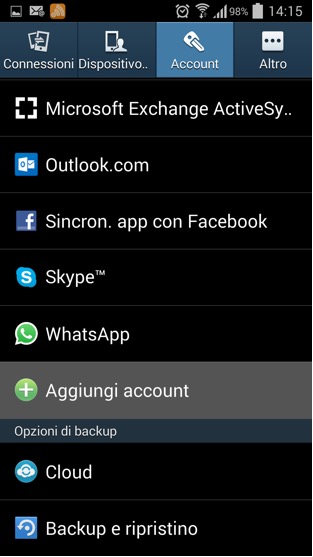 Selecione Microsoft Exchange Activ.
Selecione Microsoft Exchange Activ.
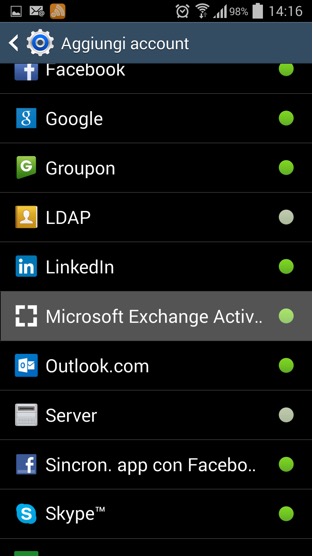 Insira os dados do E-mail Profissional OX2
Insira o endereço de e-mail, por exemplo ox2@ip-dompro-test1.com
A palavra-passe que escolheu
Toque em Config. Manual
Insira os dados do E-mail Profissional OX2
Insira o endereço de e-mail, por exemplo ox2@ip-dompro-test1.com
A palavra-passe que escolheu
Toque em Config. Manual
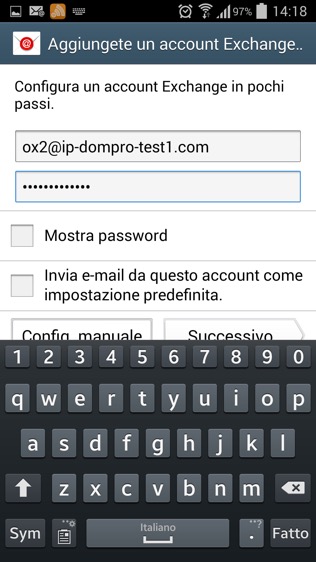 Em Endereço de e-mail insira o seu endereço, por exemplo ox2@ip-dompro-test1.com
Em Domínionome de utilizador insira o seu endereço, por exemplo ox2@ip-dompro-test1.com
No caso em que o Domínio e o nome de utilizador sejam dois campos separados, insira o seu endereço, por exemplo ox2@ip-dompro-test1.com, em nome de utilizador e deixe em branco o campo Domínio
Em Palavra-passe insira a palavra-passe que escolheu
Em Servidor Exchange insira: pim.amen.pt
Selecione Utilizar ligação protegida (SSL)
Toque em Seguinte
Em Endereço de e-mail insira o seu endereço, por exemplo ox2@ip-dompro-test1.com
Em Domínionome de utilizador insira o seu endereço, por exemplo ox2@ip-dompro-test1.com
No caso em que o Domínio e o nome de utilizador sejam dois campos separados, insira o seu endereço, por exemplo ox2@ip-dompro-test1.com, em nome de utilizador e deixe em branco o campo Domínio
Em Palavra-passe insira a palavra-passe que escolheu
Em Servidor Exchange insira: pim.amen.pt
Selecione Utilizar ligação protegida (SSL)
Toque em Seguinte
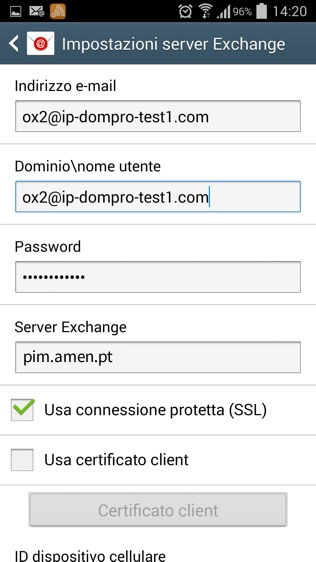 No ecrã relativo ao tratamento dos dados toque em OK
No ecrã relativo ao tratamento dos dados toque em OK
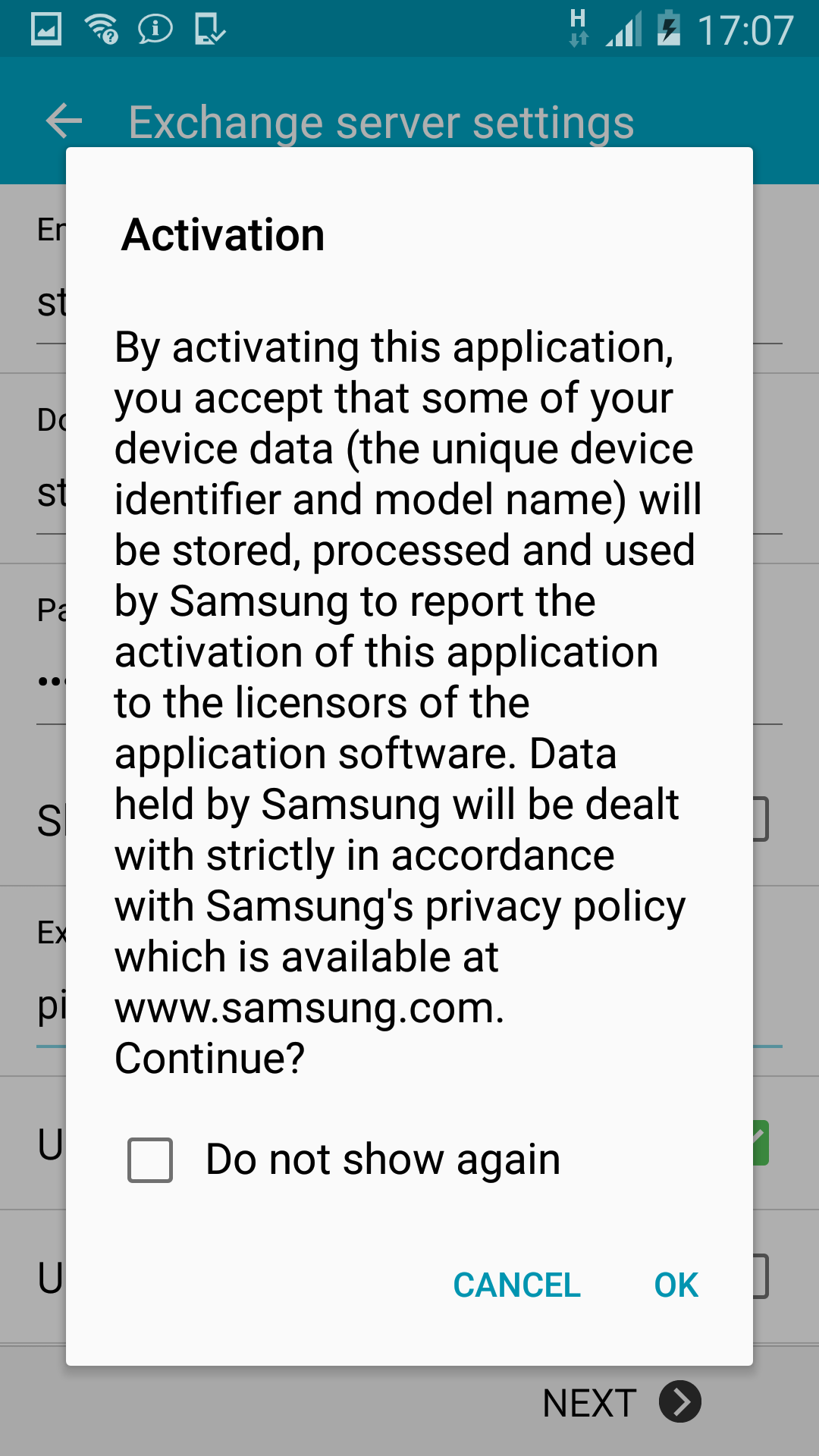 Escolha o Período de sincronização do e-mail, por exemplo 3 dias e toque em Seguinte
Escolha o Período de sincronização do e-mail, por exemplo 3 dias e toque em Seguinte
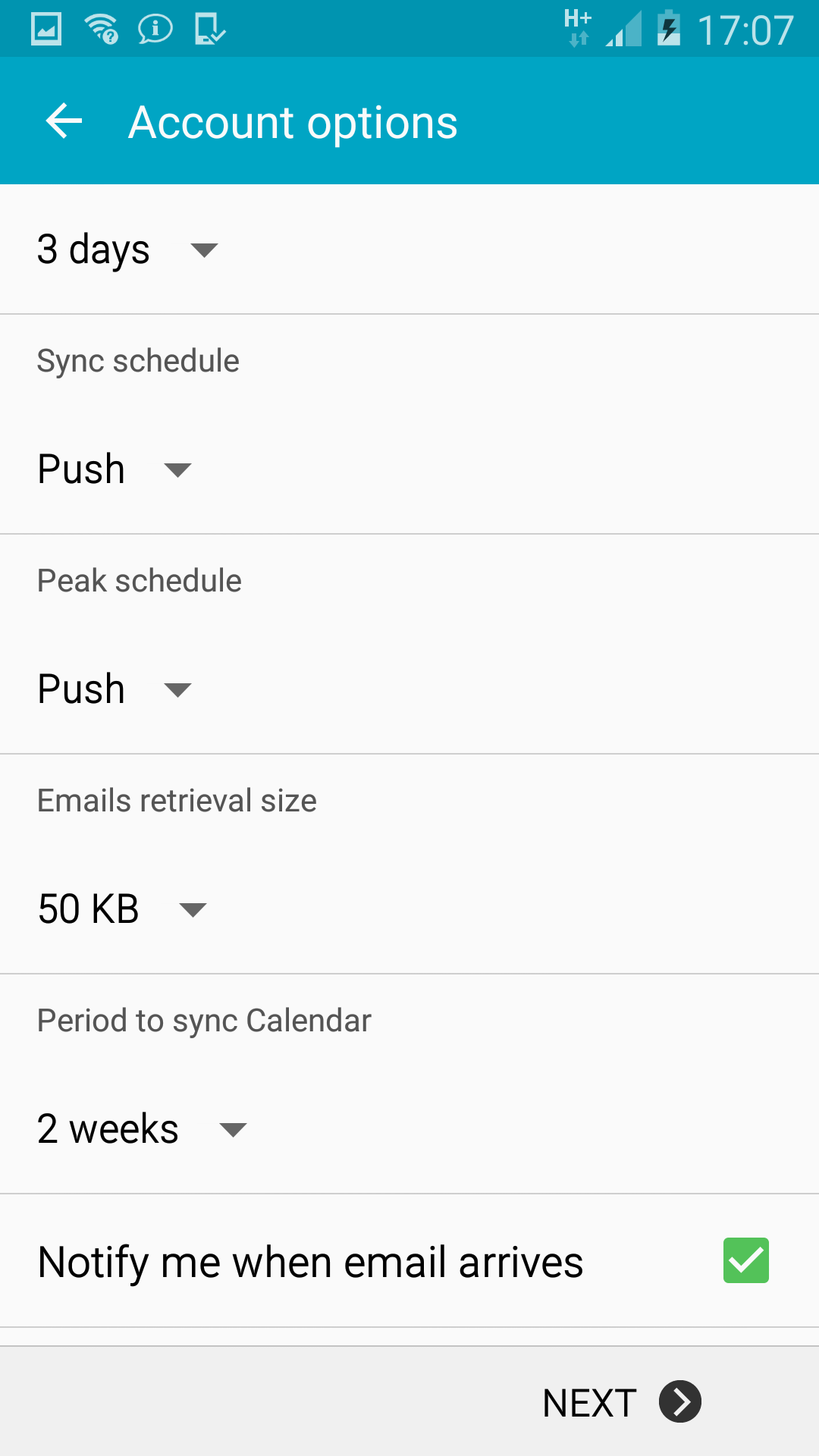 Escolha os elementos que pretende sincronizar e toque em Seguinte
Escolha os elementos que pretende sincronizar e toque em Seguinte
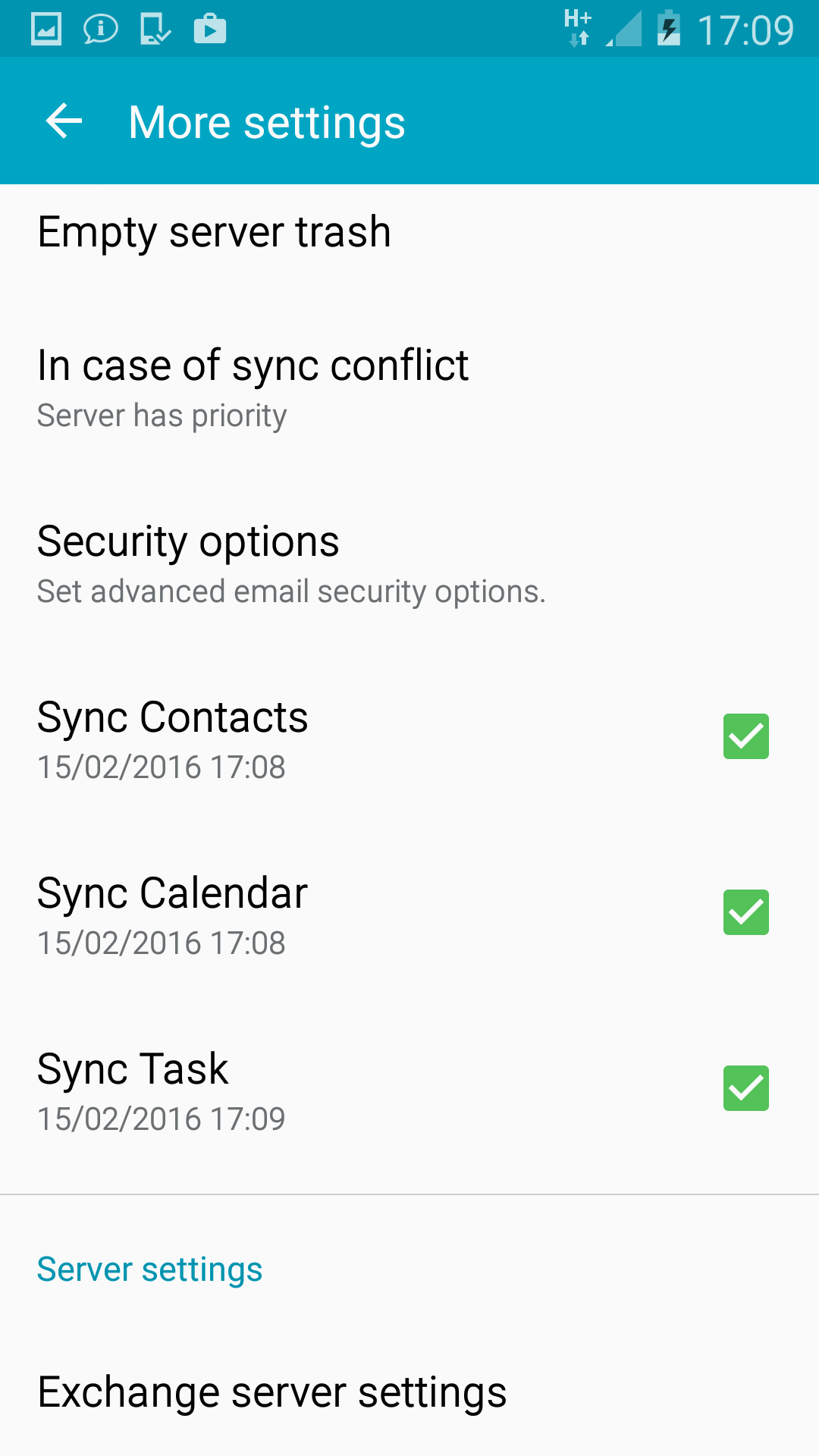 Em Nome da conta (opcional) insira o nome que pretende atribuir à conta de E-mail Profissional, por exemplo ox2@ip-dompro-test1.com e toque em Feito.
Em Nome da conta (opcional) insira o nome que pretende atribuir à conta de E-mail Profissional, por exemplo ox2@ip-dompro-test1.com e toque em Feito.
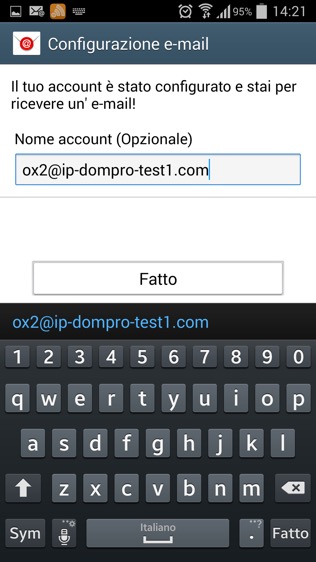
You haven't found what you are looking for?
Entre em contato com nossos profissionais, terão todo o gosto em ajudar!
Contact us